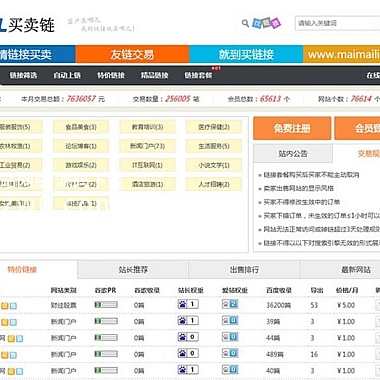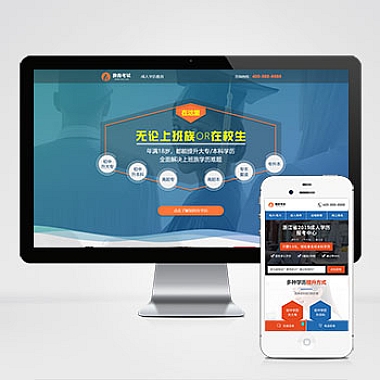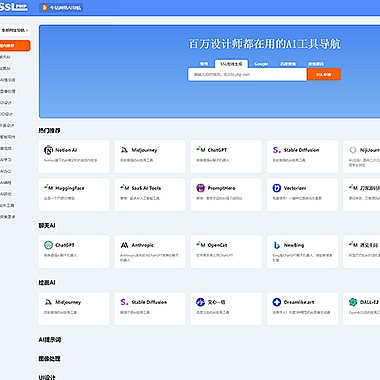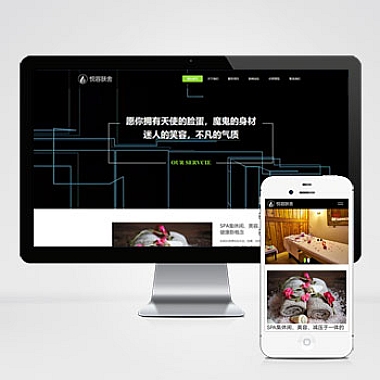《ElementUI 模版_elementui官方文档》
一、解决方案简述
当我们使用ElementUI进行项目开发时,elementui官方文档提供了非常全面的解决方案。它涵盖了从基础组件的使用到复杂功能实现的各种情况。无论是构建简单的表单、布局页面,还是处理数据表格、弹出框交互等复杂业务逻辑,都能在官方文档中找到对应的指南和示例代码。
二、解决具体问题
(一)创建一个带验证的表单
- 需求
- 需要一个包含用户名、密码输入框的登录表单,并且对输入内容进行简单验证。
- 思路及代码
- 思路一:直接使用
el-form组件配合el-form-item来构建表单项,利用rules属性定义验证规则。
```html登录
重置
- 思路一:直接使用
export default {
data() {
return {
ruleForm: {
username: '',
password: ''
},
rules: {
username: [
{ required: true, message: '请输入用户名', trigger: 'blur' }
],
password: [
{ required: true, message: '请输入密码', trigger: 'blur' },
{ min: 6, max: 12, message: '长度在 6 到 12 个字符', trigger: 'blur' }
]
}
};
},
methods: {
submitForm(formName) {
this.$refs[formName].validate((valid) => {
if (valid) {
alert('登录成功');
} else {
console.log('error submit!!');
return false;
}
});
},
resetForm(formName) {
this.$refs[formName].resetFields();
}
}
}
```
(二)实现一个可分页的数据表格
- 需求
- 展示用户列表数据,并且可以分页查看更多数据。
- 思路及代码
- 思路一:使用
el-table组件展示数据,搭配el-pagination实现分页功能。
```html<el-table :data="tableData.slice((currentPage-1)pageSize,currentPagepageSize)" style="width: 100%"><el-pagination
background
layout="prev, pager, next"
:total="total"
:page -size = "pageSize"
@current-change="handleCurrentChange"
>
- 思路一:使用
export default {
data() {
return {
tableData: [{
date: '2016-05-02',
name: '王小虎',
address: '上海市普陀区江路 1518 弄'
}, {
date: '2016-05-04',
name: '王小虎',
address: '上海市普陀区江路 1517 弄'
},
// 假设还有更多数据...
],
currentPage: 1,
pageSize: 5,
total: 20
}
},
methods: {
handleCurrentChange(val) {
this.currentPage = val;
}
}
}
```
除了上述思路,还可以通过引入后端分页接口,在前端只请求当前页的数据来优化性能,减少一次性加载过多数据的压力。